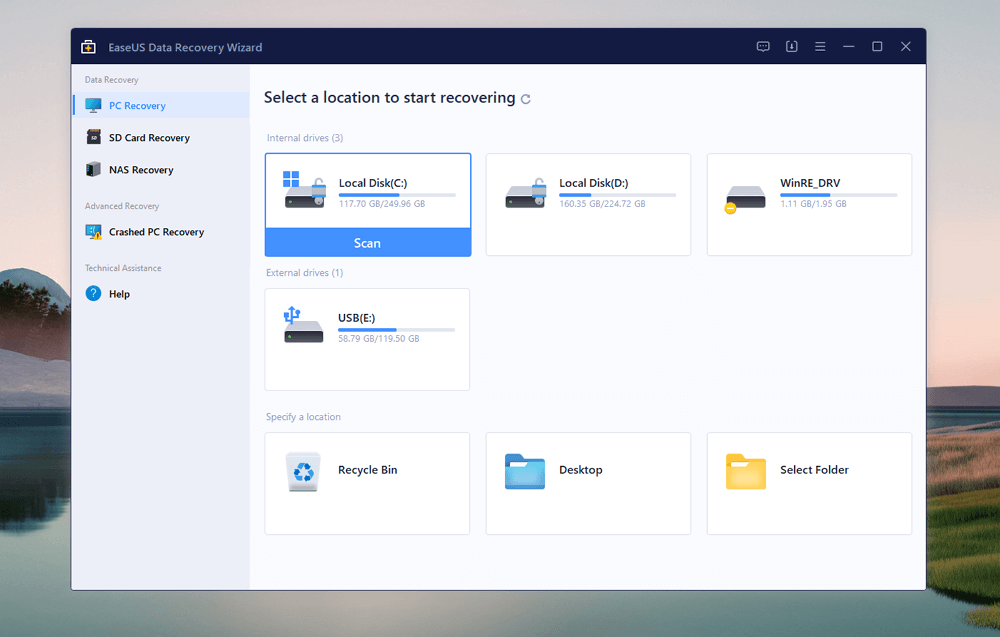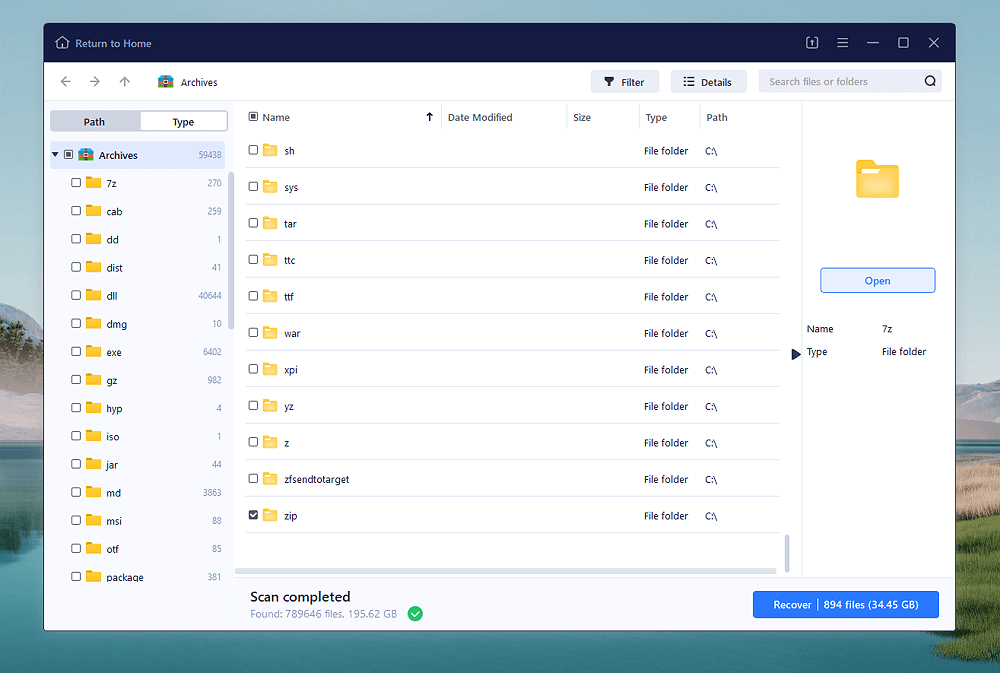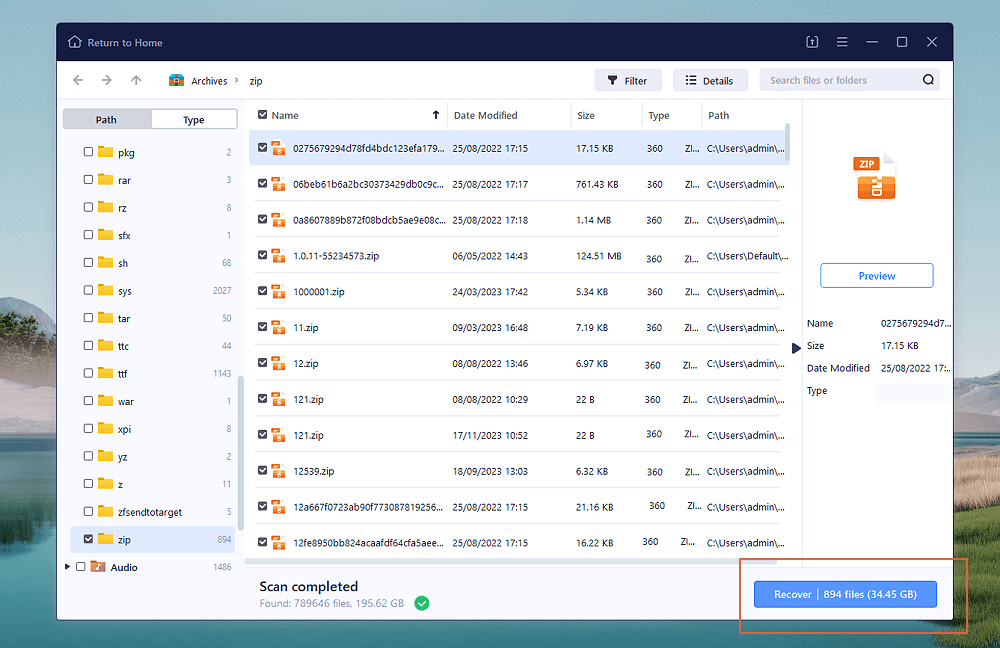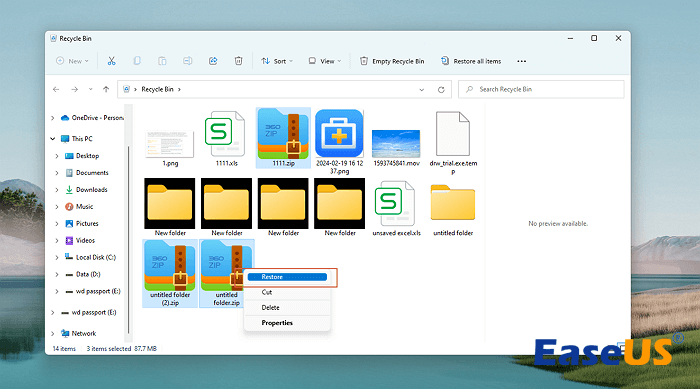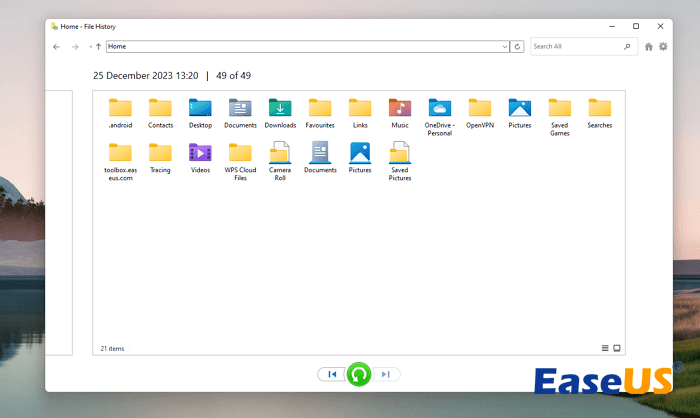عندما تحتاج إلى إرسال ملفات ومجلدات متنوعة إلى شخص آخر، فقد تحتاج إلى ضغط هذه الملفات والمجلدات بتنسيق Zip. يمكن أن تساعدك الملفات المضغوطة على تقليل حجم الملف بسهولة، كما أنها تساعد كثيرًا عندما تحتاج إلى نقل البيانات أو تأمينها.
سنقدم أدلة متعددة في هذا المقطع لمساعدتك على استعادة الملفات المضغوطة المحذوفة ، بغض النظر عما إذا كنت قد فقدتها عن طريق الحذف غير المقصود أو غيرها من المشكلات المفاجئة.
لقد وضعنا الحل الأفضل في الجزء التالي. استمر في القراءة لتبدأ بأكثر طرق استرداد الملفات المضغوطة الموصى بها.
ماذا يمكنك أن تفعل بعد حذف الملفات المضغوطة الموجودة على جهاز الكمبيوتر وإفراغ سلة المحذوفات؟ في الواقع، يمكنك العثور على طريقة للخروج عند قيامك بعمل نسخة احتياطية من ملفات .zip المحذوفة من قبل.
ماذا يجب أن تفعل عندما لا يكون لديك أي نسخ احتياطية من أرشيفات Zip الأساسية هذه؟ يأتي برنامج EaseUS Data Recovery Wizard لإنقاذك. قم بتنزيل هذه النسخة التجريبية المجانية، وستحصل على تجربة جيدة بفضل تقنية المسح الضوئي المتميزة.
يمكنك الوثوق ببرنامج EaseUS لاستعادة البيانات
اكتسب برنامج EaseUS Data Recovery Wizard قاعدة تقنية واسعة النطاق في مجال استعادة البيانات وحاز على ثقة مليارات المستخدمين منذ عام 2005. اطلع على المراجعات على Trustpilot .
كيف يعمل استرداد الملفات المضغوطة على جهاز الكمبيوتر باستخدام برنامج الاسترداد الاحترافي؟ بعد حذفها من جهاز الكمبيوتر، تصبح الملفات المضغوطة غير مرئية؛ البيانات لا تزال قائمة. يمكنك الاعتماد على برنامج استرداد Zip الاحترافي لمساعدتك في فحص القرص بالكامل وجعل هذه الملفات مرئية.
أنت بحاجة إلى معرفة شيء آخر: لا تستمر في كتابة بيانات جديدة على القرص قبل استعادة الملفات المحذوفة باستخدام برنامج الاسترداد.
ابدأ عملية استرداد الملفات المضغوطة الآن باستخدام أداة الاسترداد EaseUS. يمكنه إجراء استرداد سلة المحذوفات لحفظ الملفات المضغوطة المحذوفة دون جهد.
الخطوة 1. حدد موقعًا للمسح الضوئي. تعرض الصفحة الرئيسية كلاً من محركات الأقراص الداخلية ومحركات الأقراص الصلبة الخارجية. اختر القرص الذي فقدت فيه الملفات المضغوطة. يمكنك أيضًا اختيار "سلة المحذوفات" للعثور على الملفات المضغوطة المحذوفة من مجلد سلة المحذوفات الذي تم إفراغه.
الخطوة 2. اختر "النوع" للعثور على الملفات المضغوطة. للعثور على الملفات المضغوطة المفقودة، يجب عليك تحديد قسم "الأرشيف". يمكنك التمرير لأسفل لاستعادة الملفات المضغوطة المطلوبة، مثل 7z وzip وexe وما إلى ذلك. ويمكن لهذا البرنامج أيضًا استرداد مستندات Word المحذوفة وأنواع الملفات الأخرى.
الخطوة 3. استعادة أرشيفات Zip المحذوفة. لا يمكن عرض معظم الملفات المضغوطة قبل فك ضغطها، ويمكنك التحقق من اسم الملف المضغوط للعثور على الملفات المستهدفة. بعد تحديد جميع ملفات .zip المفقودة، انقر فوق "استرداد" واختر موقعًا جديدًا لحفظ ملفات Zip المستردة هذه.
لقد تعلمت حل استرداد الملفات المضغوطة في Windows الآن. إذا كنت تريد استرداد الملفات المضغوطة المحذوفة على نظام Mac ، فقم بتنزيل إصدار Mac بدلاً من ذلك.
يمكنك أيضًا التوصية ببرنامج استعادة Zip الوظيفي هذا على وسائل التواصل الاجتماعي لمساعدة المزيد من القراء!
إذا كنت تستخدم اختصار الحذف أو زر الحذف لإزالة ملف مضغوط، فستجده بشكل صحيح في سلة محذوفات Windows . يمكنك بسهولة العثور على الملفات المضغوطة المحذوفة والعناصر الأخرى التي تمت إزالتها من هذا المجلد. سنقدم برنامجًا تعليميًا مفصلاً حول كيفية استرداد الملفات المضغوطة المفقودة من سلة المحذوفات.
الخطوة 1. ابحث عن أيقونة سلة المهملات على سطح مكتب Windows. يمكنك النقر بزر الماوس الأيمن أو النقر نقرًا مزدوجًا فوقه لفتح مجلد "سلة المحذوفات".
![فتح سلة المحذوفات]()
الخطوة 2. في مجلد سلة المحذوفات، يمكنك رؤية جميع العناصر المحذوفة مؤخرًا. سيتم الاحتفاظ بالعناصر التي تمت إزالتها في المجلد لمدة 30 يومًا. ابحث عن الملفات المضغوطة المحذوفة، ثم حددها وانقر عليها بزر الماوس الأيمن، ثم اختر "استعادة".
![استعادة الملفات المضغوطة المحذوفة من سلة المحذوفات]()
يعمل سجل ملفات Windows على عمل نسخة احتياطية من الملفات الشخصية تلقائيًا على جهاز الكمبيوتر. ستحتاج إلى محرك أقراص ثابت خارجي لتنشيط النسخة الاحتياطية لسجل الملفات. عندما تنسى عمل نسخة احتياطية من الملفات المضغوطة يدويًا، يمكنك الاعتماد على سجل الملفات.
تحقق الآن من كيفية الوصول إلى محفوظات الملفات في نظام التشغيل Windows 11:
الخطوة 1. أسرع طريقة للعثور على محفوظات الملفات في نظام التشغيل Windows 11 هي من خلال تطبيق مربع البحث. يمكنك كتابة سجل الملفات في علامة تبويب البحث وفتح التطبيق بسهولة.
![افتح سجل الملفات في مربع البحث]()
الخطوة 2. انقر على "استعادة الملفات الشخصية" لفتح النسخ الاحتياطية لسجل الملفات. سترى إصدارات نسخ احتياطي مختلفة، واختر التاريخ المناسب، وحدد موقع الملفات المضغوطة المفقودة في المجلدات التي ظهرت. وأخيرًا، انقر فوق زر الاستعادة الأخضر لاستعادة أرشيفات Zip. (إذا تم إيقاف تشغيل سجل الملفات، فيجب عليك العودة إلى الطريقة الأولى واستعادة الملفات المضغوطة المحذوفة باستخدام البرنامج.)
![حدد المجلد في]()
الخطوة 3. يمكنك أيضًا تحديد موقع المجلد الذي قمت بحذف الملفات المضغوطة فيه، انقر بزر الماوس الأيمن فوق المجلد > اختر "إظهار المزيد من الخيارات"> انقر فوق " استعادة الإصدارات السابقة " للوصول إلى إصدارات المجلد القديم.
نأمل أن تؤدي الطرق الثلاث التي ذكرناها إلى حل مشكلة حذف الرمز البريدي لديك. إذا لم يكن الأمر كذلك، انتقل إلى الطريقة النهائية واطلب المساعدة المهنية.
هل فقدت أرشيفات مضغوطة مهمة جدًا على جهاز كمبيوتر محلي أو قرص ثابت خارجي؟ لا شكر على واجب! لا تزال لديك فرصة للعثور عليهم عندما تفشل الطريقة البرمجية، ولا يمكن الاعتماد على النسخ الاحتياطية. يمكن أن تساعدك خدمات استعادة البيانات EaseUS على استعادة الملفات المضغوطة المحذوفة عبر الإنترنت. يمكن لمهندسي استعادة البيانات المحترفين لدينا حل معظم مشكلات فقدان البيانات وكذلك إصلاح أخطاء القرص المفاجئة المتعددة. انقر فوق الرابط التالي وابدأ محادثة مع خبراء استعادة البيانات المضغوطة.
استشر خبراء استعادة البيانات في EaseUS للحصول على خدمة الاسترداد اليدوي الفردية. يمكننا تقديم الخدمات التالية بعد التشخيص المجاني
- إصلاح بنية RAID التالفة ونظام التشغيل Windows غير القابل للتمهيد وملفات القرص الظاهري التالفة
- استعادة/إصلاح الأقسام المفقودة ومحركات الأقراص المعاد تقسيمها
- إلغاء تهيئة محركات الأقراص الثابتة وإصلاح محركات الأقراص RAW (محركات الأقراص المشفرة باستخدام Bitlocker)
- إصلاح الأقراص التي تصبح أقسامًا محمية بـ GPT
ملخص
في معظم الحالات، يمكنك استرداد الملفات والمجلدات المضغوطة من سلة المحذوفات. إذا لم تكن هناك بيانات في مجلد المهملات، فيجب عليك تجربة EaseUS Data Recovery Wizard على الفور قبل أن تتم الكتابة فوق بيانات Zip الخاصة بك.
إذا كنت تعتقد أن مقالة استرداد Zip هذه مفيدة بدرجة كافية، فيرجى مشاركتها على وسائل التواصل الاجتماعي اليوم!
الأسئلة الشائعة حول استرداد الرمز البريدي
هل تريد معرفة المزيد حول استرداد الرمز البريدي؟ تحقق من الأسئلة الشائعة التالية:
1. كيف يمكنك استعادة الملفات المضغوطة المحذوفة في نظام التشغيل Windows؟
يمكنك استعادة الملفات المضغوطة المحذوفة في نظام التشغيل Windows بالطرق التالية:
- قم بتطبيق معالج استعادة البيانات EaseUS
- الاستعادة من مجلد سلة المحذوفات
- استرجع الملفات المضغوطة باستخدام File History
- تواصل مع خدمات استعادة البيانات EaseUS
2. هل يمكنني استعادة الملفات المضغوطة المحذوفة من سلة المحذوفات لنظام التشغيل Windows 11؟
نعم، يمكنك العثور على الملفات المضغوطة المحذوفة من سلة المحذوفات لنظام التشغيل Windows 11. ما عليك سوى فتح مجلد "سلة المحذوفات" على سطح المكتب، وتحديد موقع الملفات المضغوطة المحذوفة، والنقر عليها بزر الماوس الأيمن، واختيار "استعادة". وبعد ذلك، سيتم استعادة الملفات المضغوطة إلى الموقع الأصلي.
3. كيف يمكنني استعادة الملفات المضغوطة التالفة؟
يمكنك إصلاح الملفات المضغوطة باستخدام أداة EaseUS القوية الأخرى – EaseUS Fixo File Repair. تحتاج إلى تحديد أرشيفات Zip التالفة في البرنامج، وستقوم أداة الإصلاح هذه بإصلاح مشكلات الفساد تلقائيًا.
![]()
![]()
![]()
![]()
![]()
![]()